В очередной раз поднимал мост на SXT Lite2, вот и решил описать весь процесс, пока оборудование мне удаленно доступно. Тем более, что вопросы такие периодически возникают на форуме.
Итак, опишу техническое задание. Необходимо организовать беспроводной мост на расстоянии 200 метров, с минимальной скоростью 5 мбит/сек. Прямая видимость имеется. IP адресация основной сети 192.168.77.0/24, шлюз 192.168.77.1. IP адресация удаленной сети 192.168.88.0/24, шлюз 192.168.77.1. Для оборудования моста (двух SXT Lite) выдано два IP адреса 192.168.77.248 и 192.168.77.247.
Далее я предполагаю, что текущая конфигурация SXT Lite удалена и Микротик девственно чист. Как это сделать читайте выше или здесь http://wiki.mikrotik.com/wiki/Manual:Co … tion_Reset
Многие операции по тексту я буду описывать формально, так как выше они рассматривались очень подробно, и я предполагаю, что опыт работы с интерфейсом WinBox у читателя уже имеется.
1. На первом SXT организуем бридж и назначаем IP адрес.
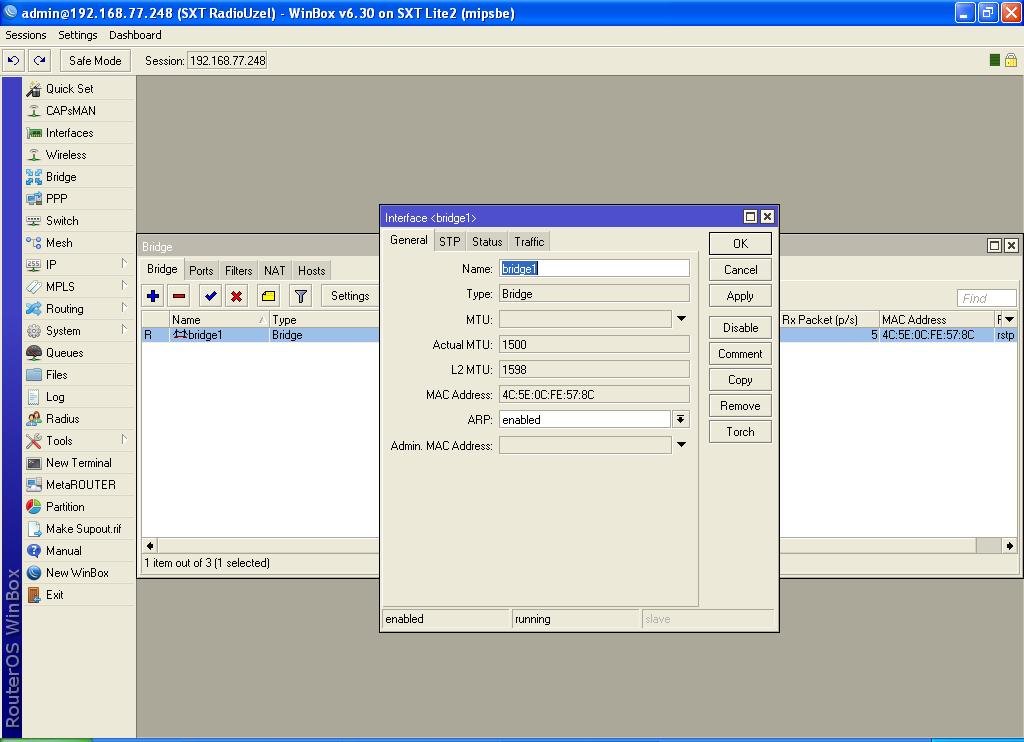
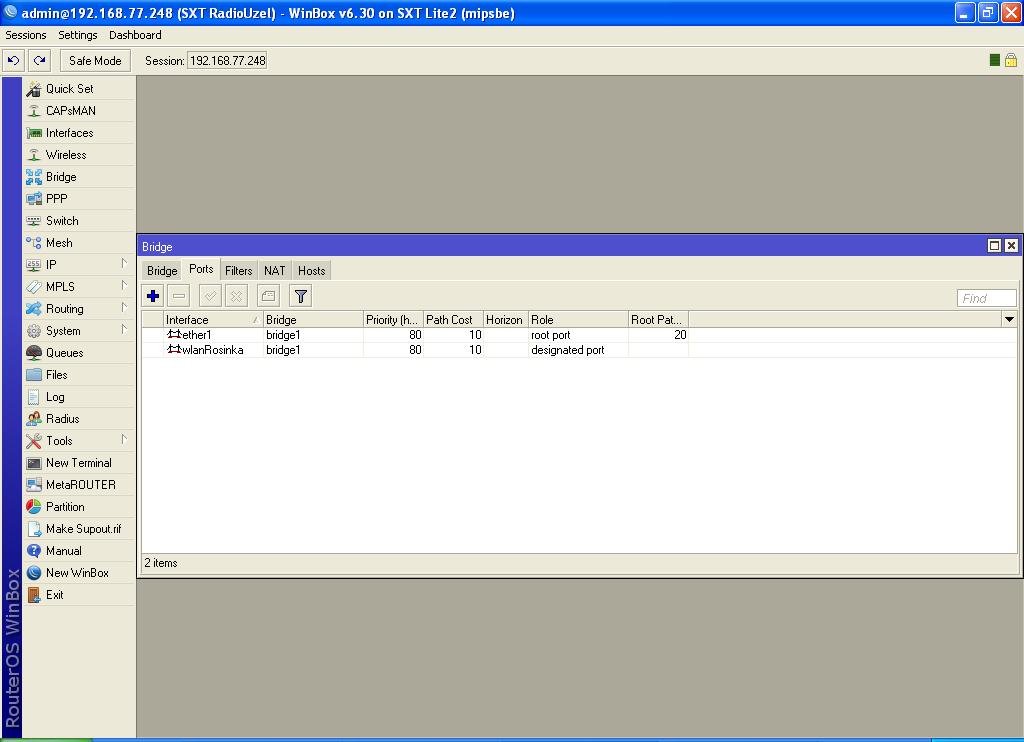
Обратите внимание, что в списке портов в бридже, Wlan1 уже переименован в WlanRosinka, пусть вас это не пугает. Руководство пишется уже по действующему оборудованию.
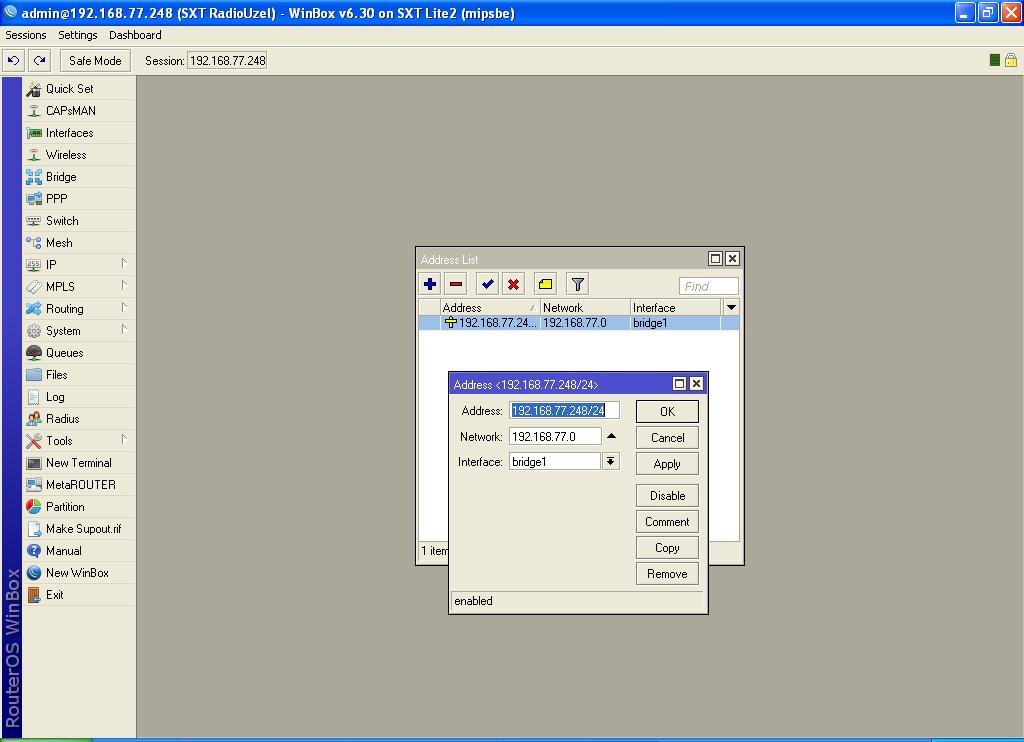
2. Выпустим этот SXT в интернет.
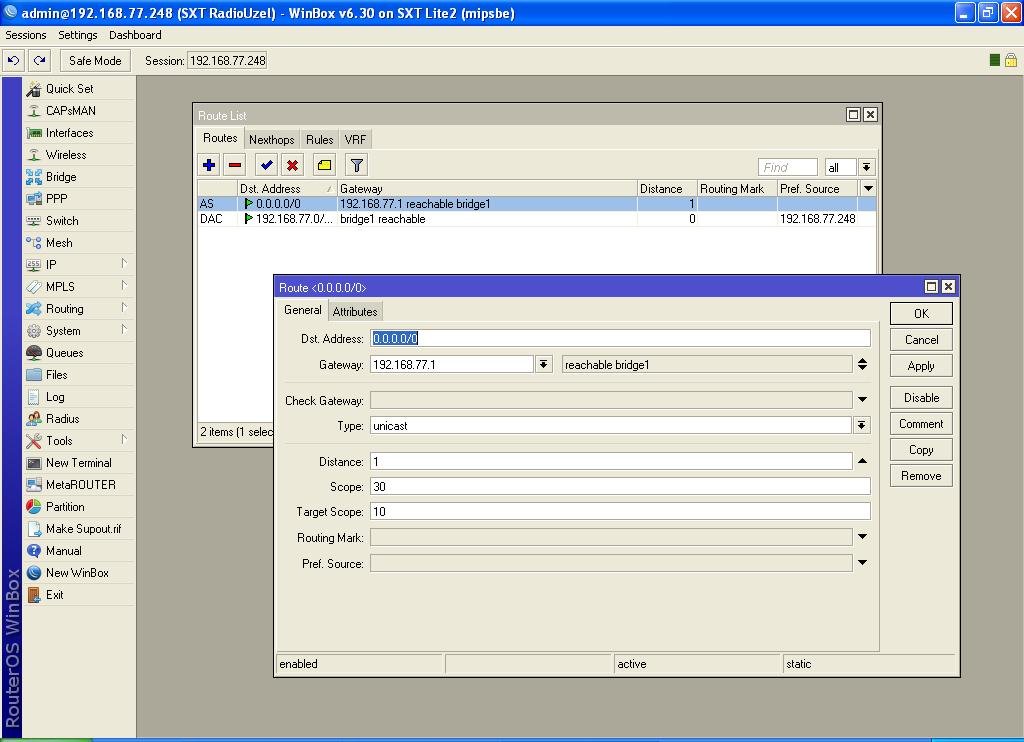
Делать это не обязательно, но весьма удобно будет в дальнейшем.
3. Настраиваем WiFi.
Использовать будем проприетарный протокол nv2, разработанный компанией Микротик.
Более подробно о нем можно прочитать здесь http://wiki.mikrotik.com/wiki/Manual:Nv2
Если отвлечься от его технических преимуществ, то с бытовой точки зрения, у подобных протоколов есть важная особенность: «увидеть» эти сети могут только устройства Микротик и другое специальное оборудование, а обычные неподготовленные пользователи нет.
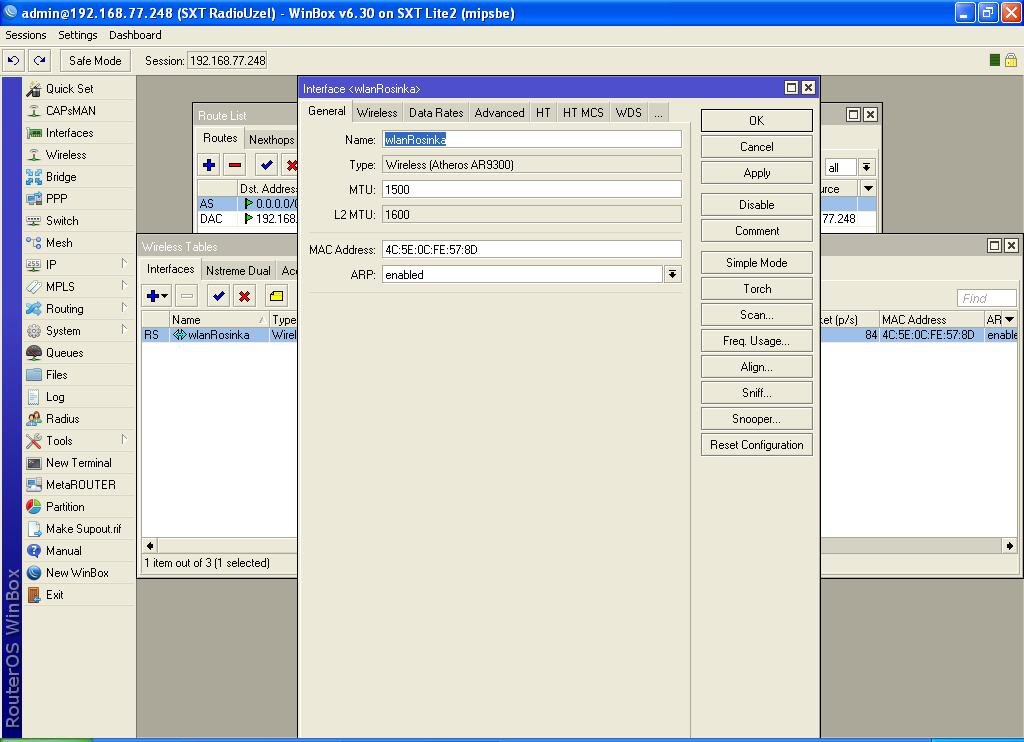
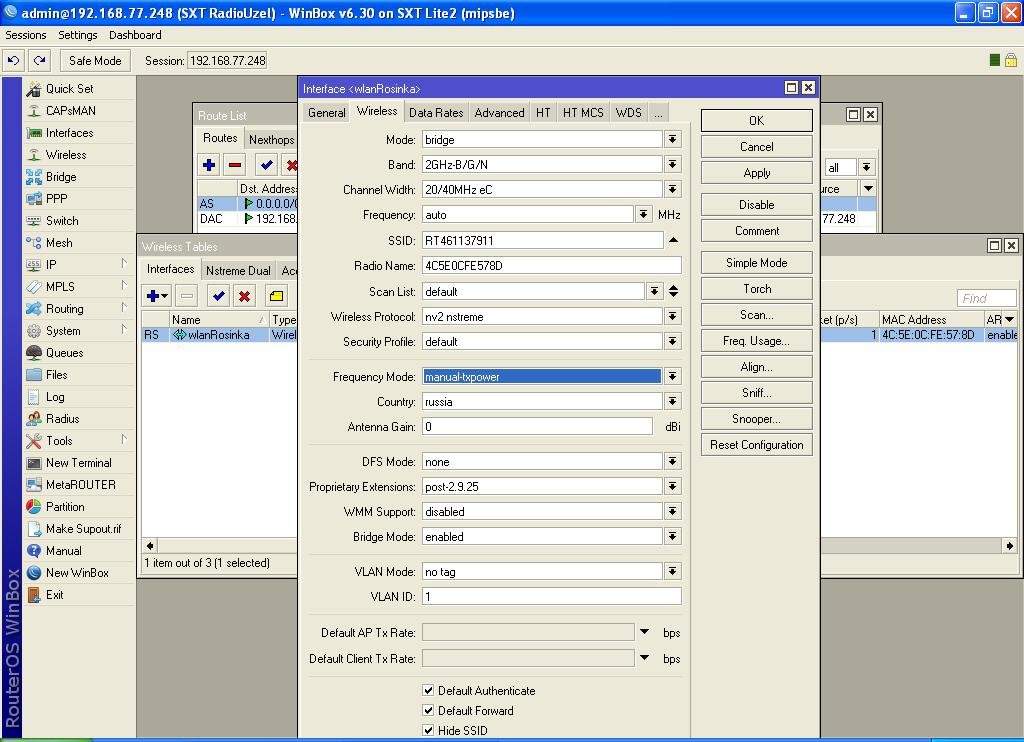
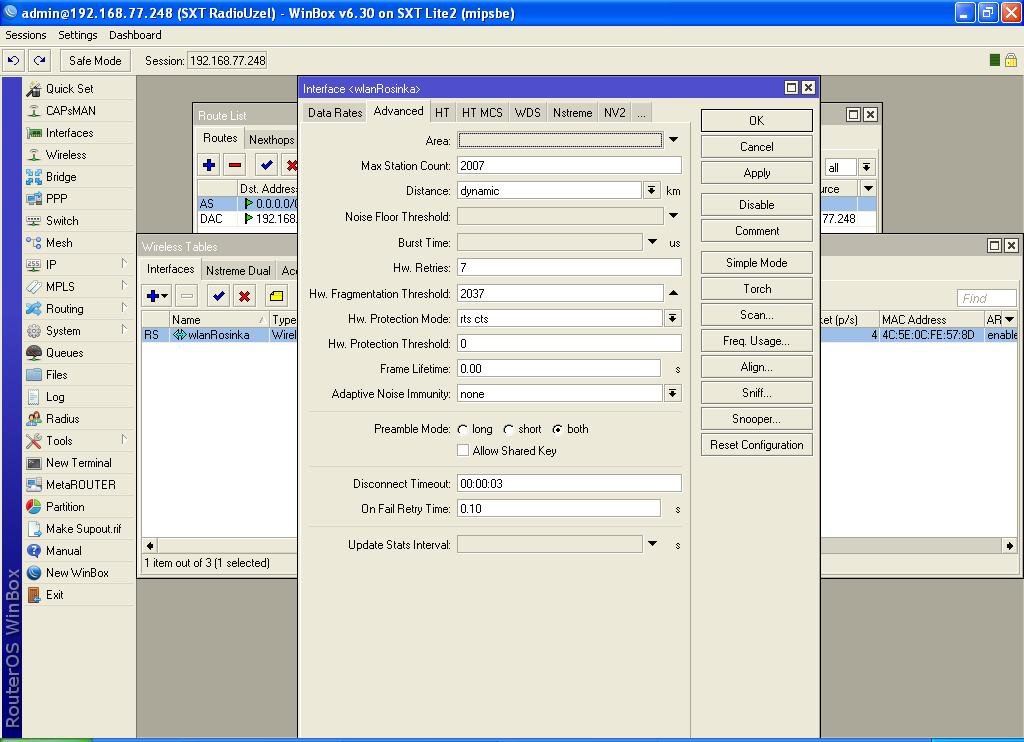
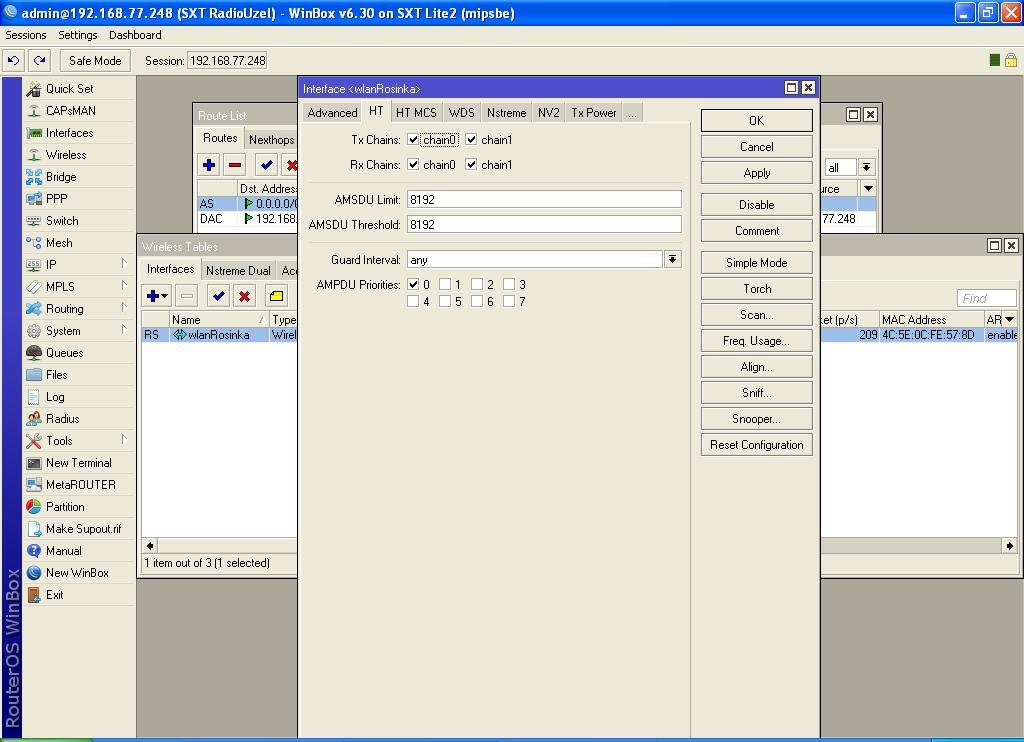
В поле Preshared Key указывается пароль (защитный ключ) сети. С обеих сторон он должен быть одинаковый, естественно.
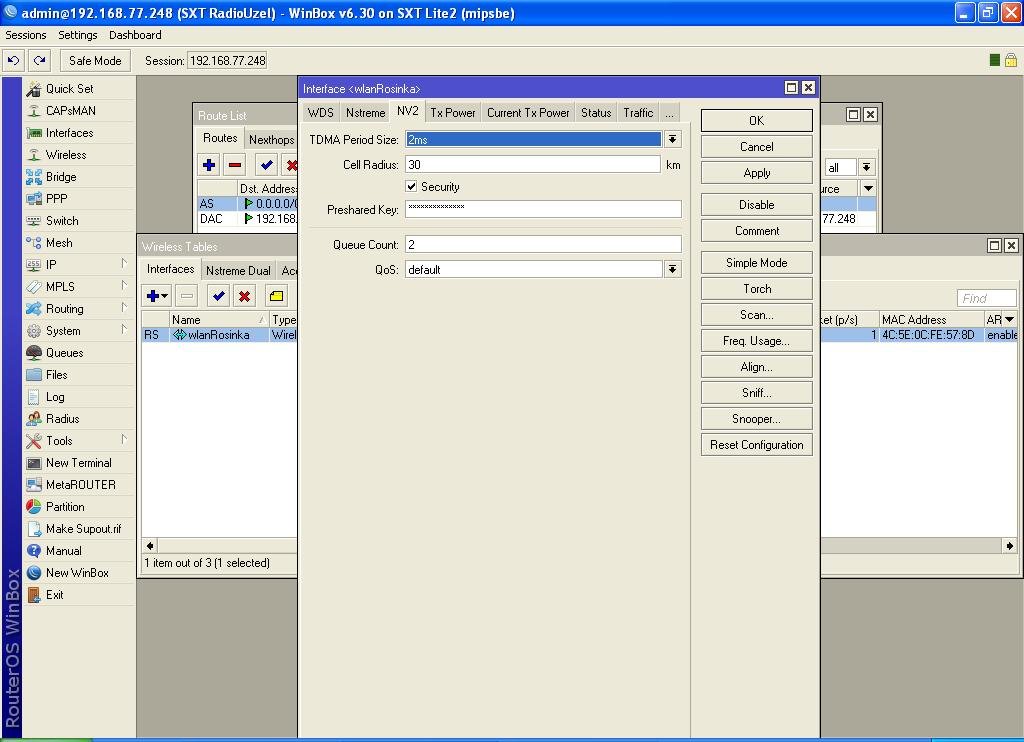
Мощность передатчика уменьшил. На таком расстоянии, как у меня в техзадании, мощность можно еще уменьшить.
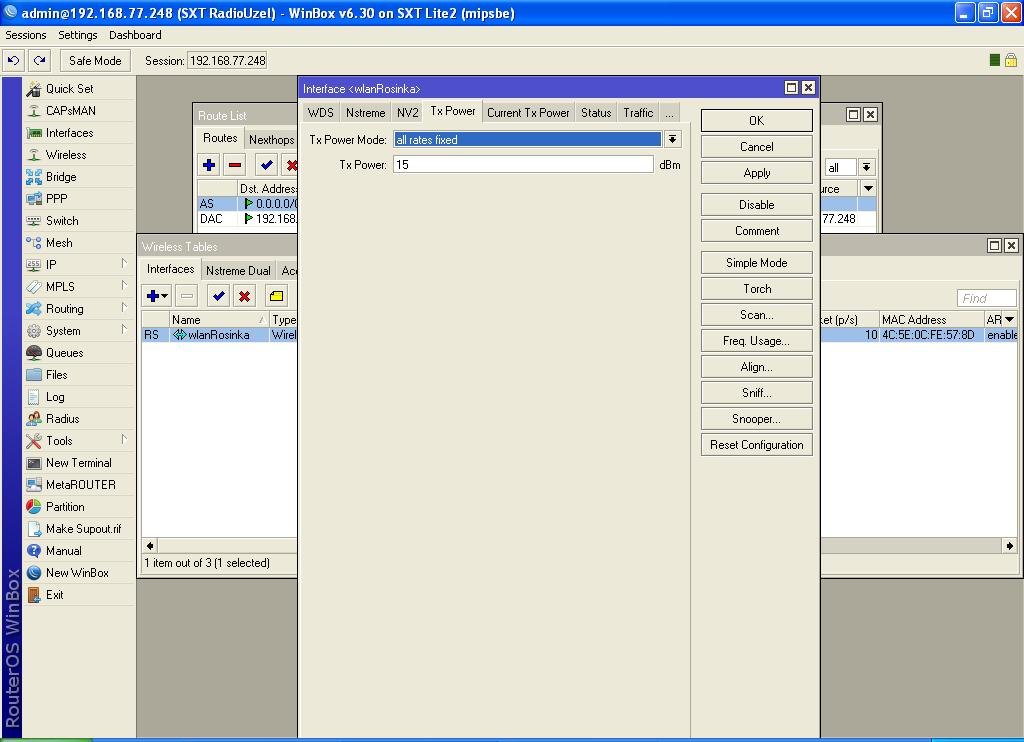
Настройки WiFi выполнялись в режиме Advanced Mode (кнопка справа), после ее нажатия она становится Simple Mode.
Забегая вперед покажу статус коннекта.
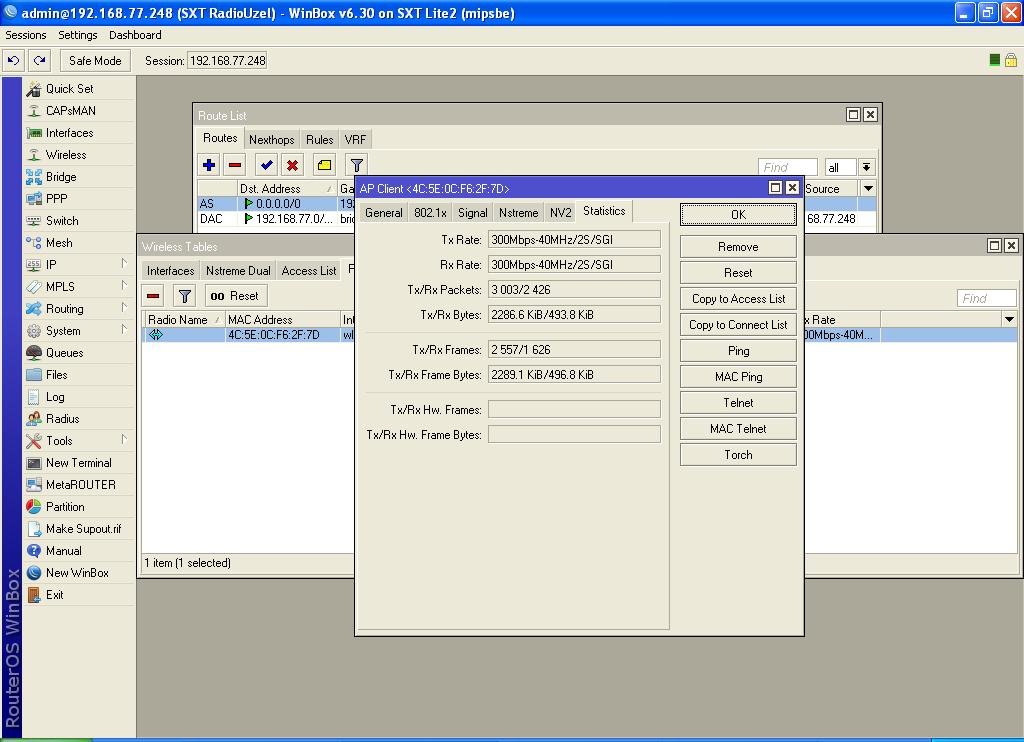
Все первый SXT настроен. Вы должны понимать, что это минимально необходимые настройки, все остальное настраивается по мере необходимости.
Настройки второго SXT во многом аналогичны первому, но есть изменения. Так как удаленная подсеть отличается от местной, на втором SXT будем поднимать NAT. Мощности SXT хватить за глаза, в удаленной сети всего пять компов.
1. Бридж не настраиваем. Он нам здесь не нужен.
Настраиваем IP. NAT.
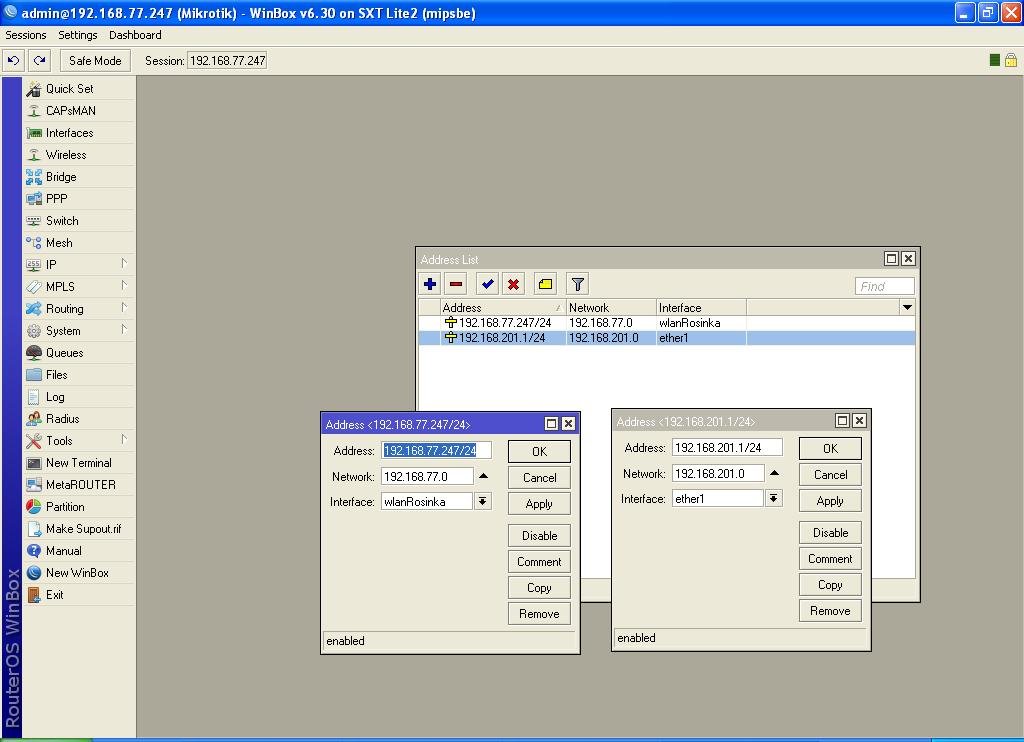
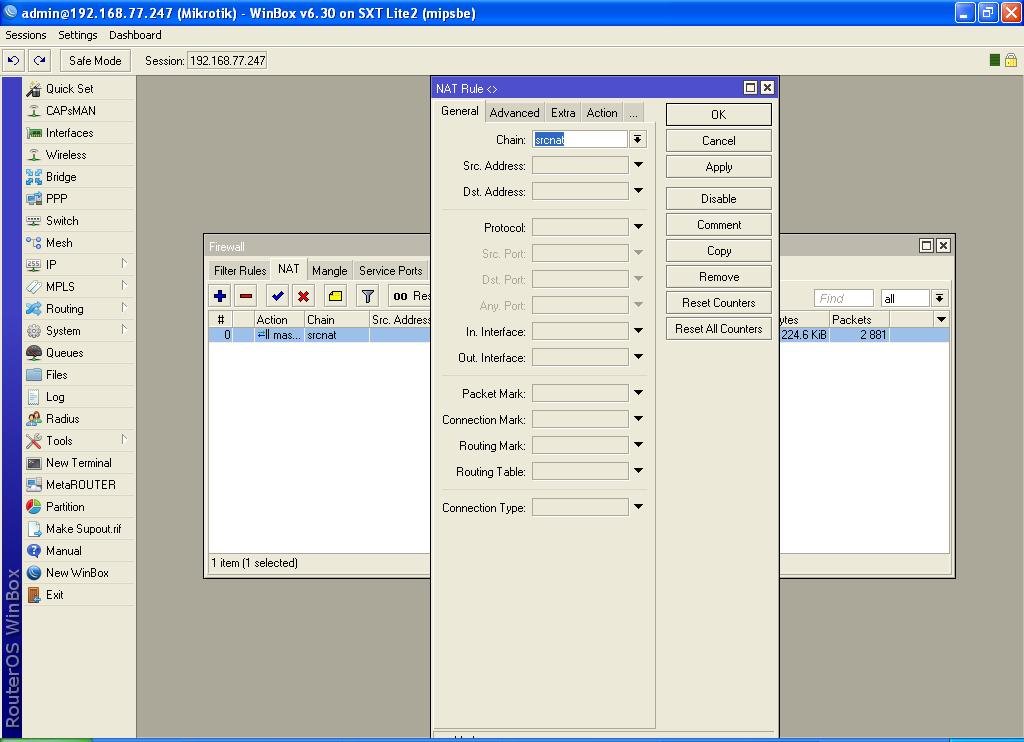
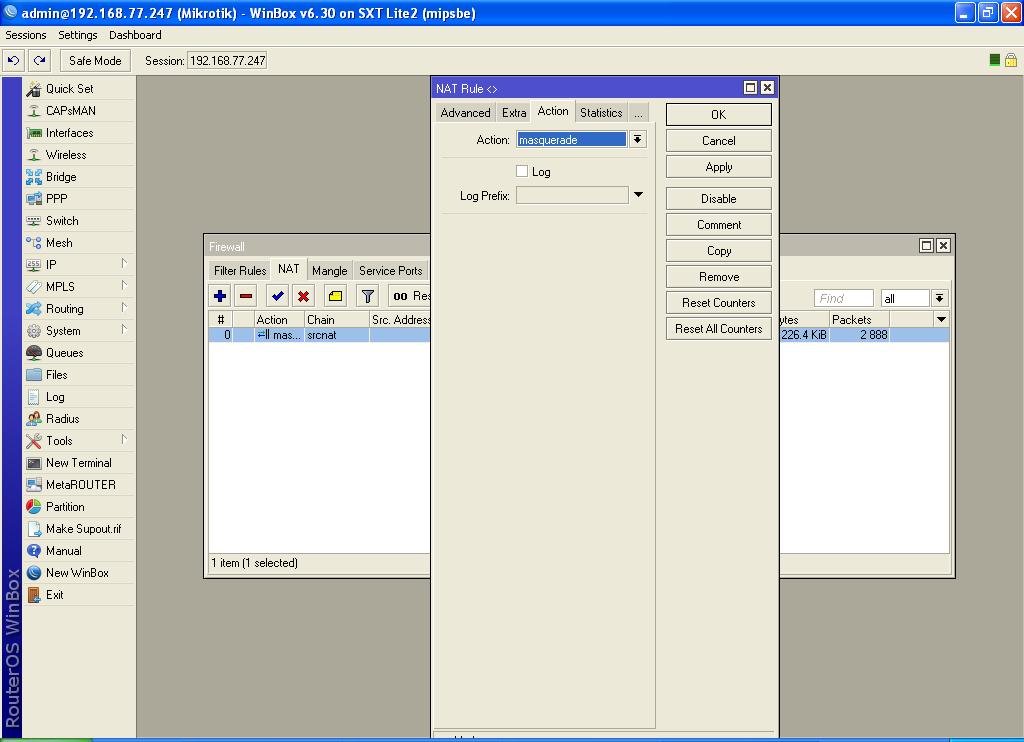
2. Настраиваем WiFi.
Все аналогично предыдущему SXT, с некоторыми изменениями.
Обратите внимание на поле Mode.
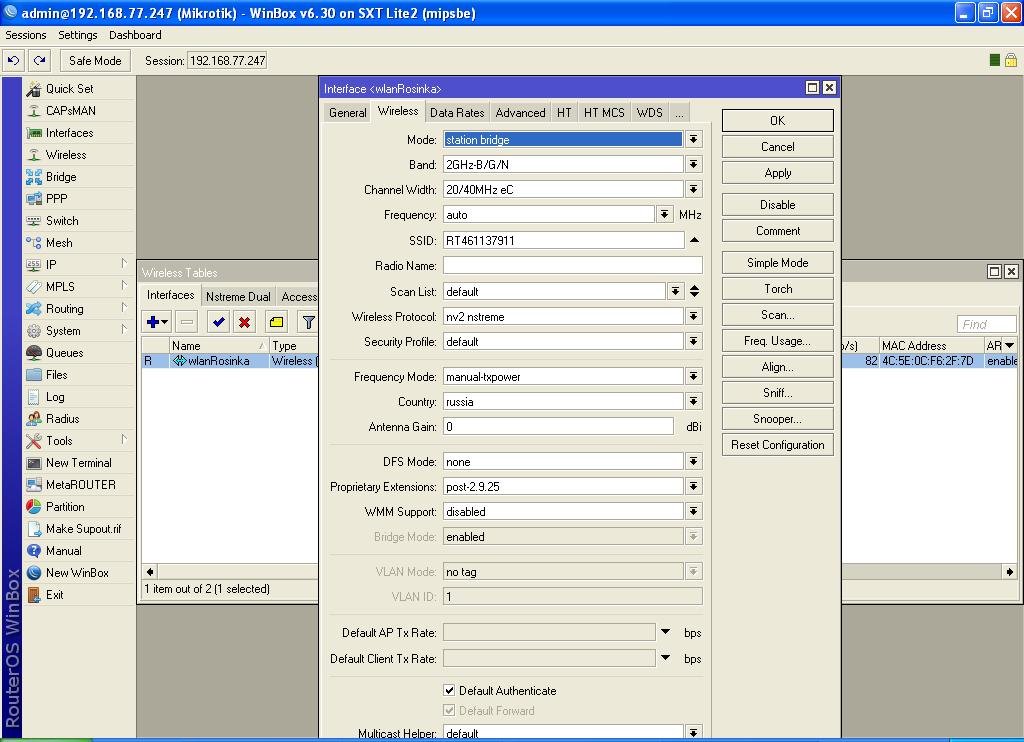
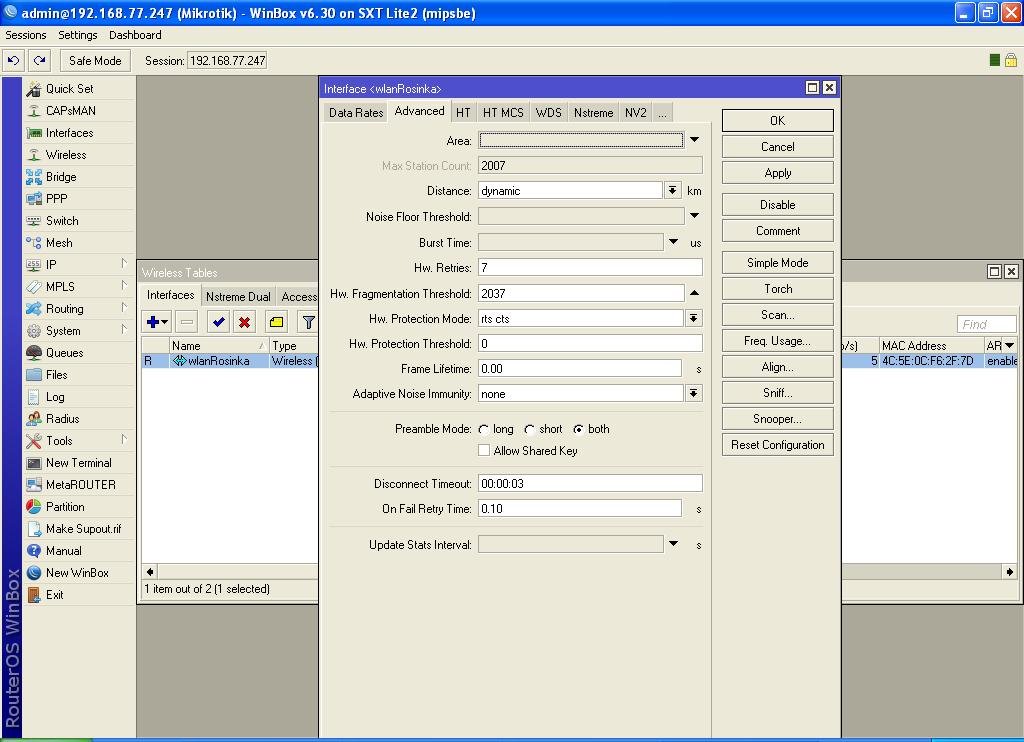
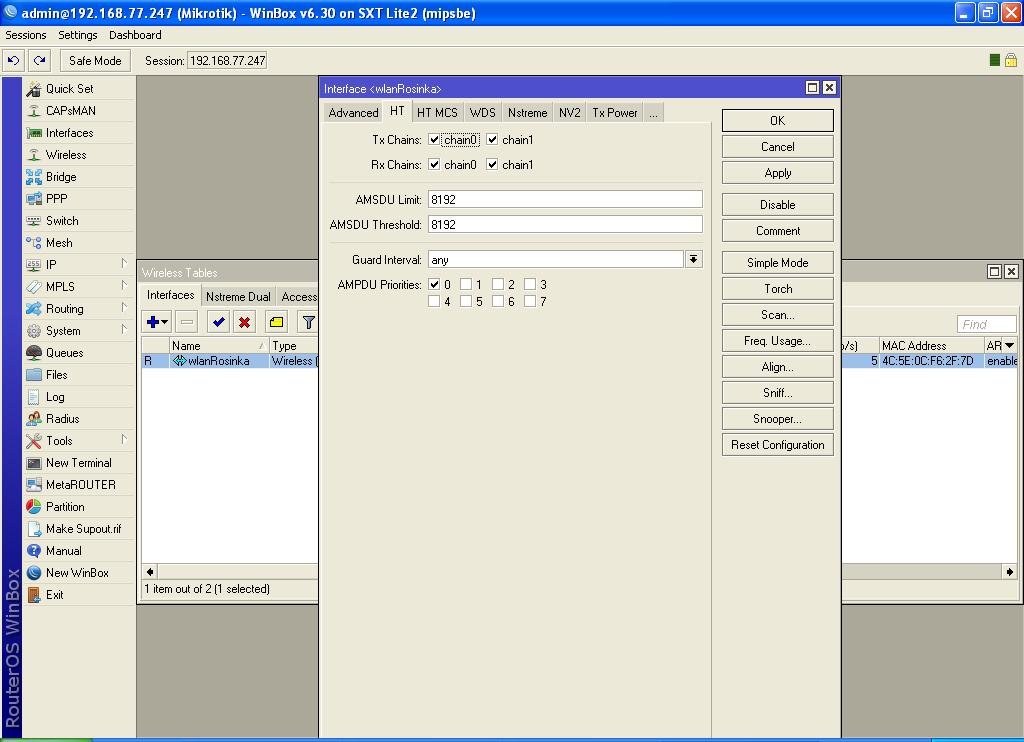
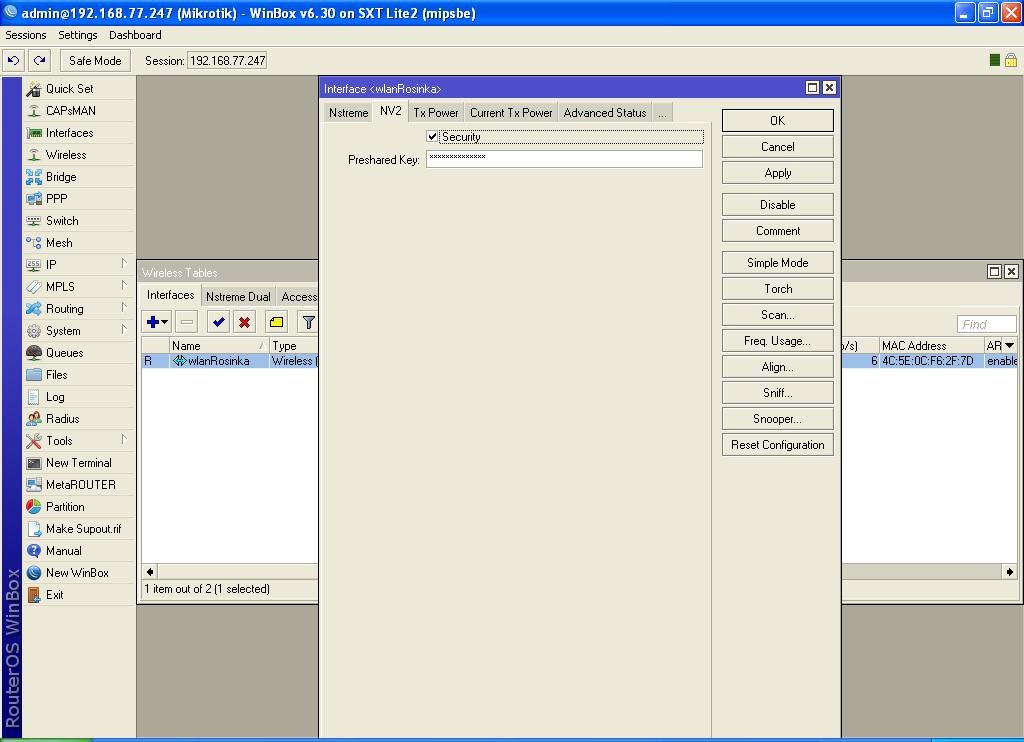
Мощность уменьшил так же, как на первом SXT.
Все, после нажатия на кнопку ОК оба микротика должны законнектица.
Не обращайте внимание на маленькие цифры скоростей в самом начале. Как только появится нагрузка на канал, все значения вырастут во много раз и приблизятся к максимальным.
Причем в процессе эксплуатации скорость будет меняться в зависимости от нагрузки и состояния эфира. Это нормально!!!
3. Настраиваем DHCP сервер и DNS сервер.
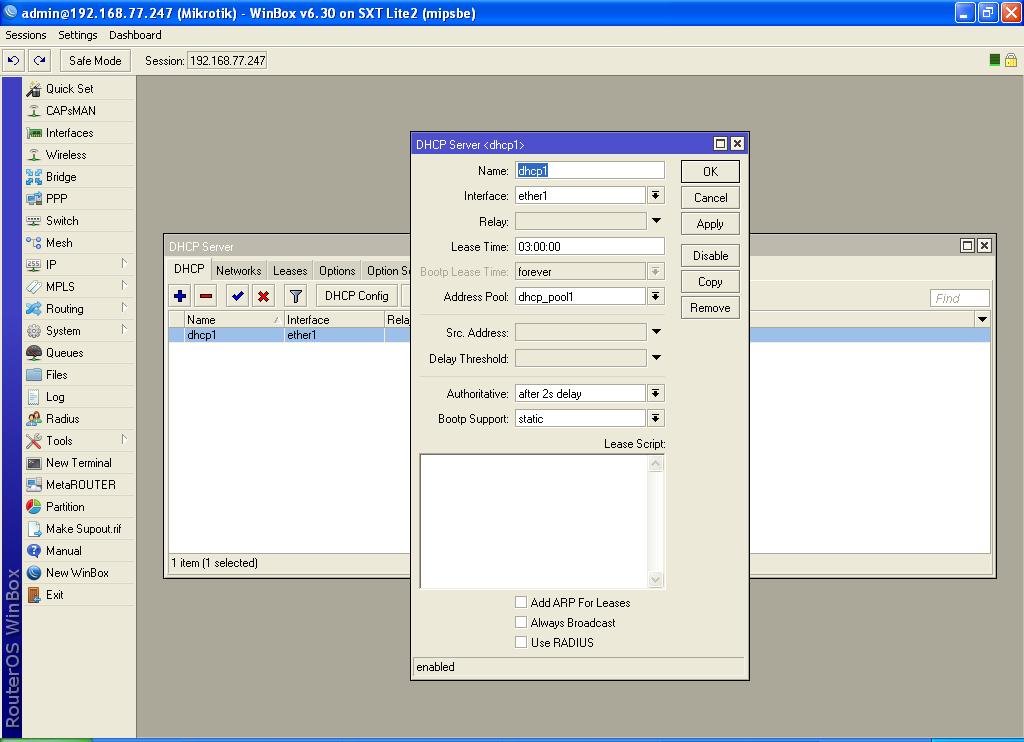
Обратите внимание, что клиентам DHCP отдает в качестве DNS IP адрес другого микротика, он же основной шлюз во всей сети.
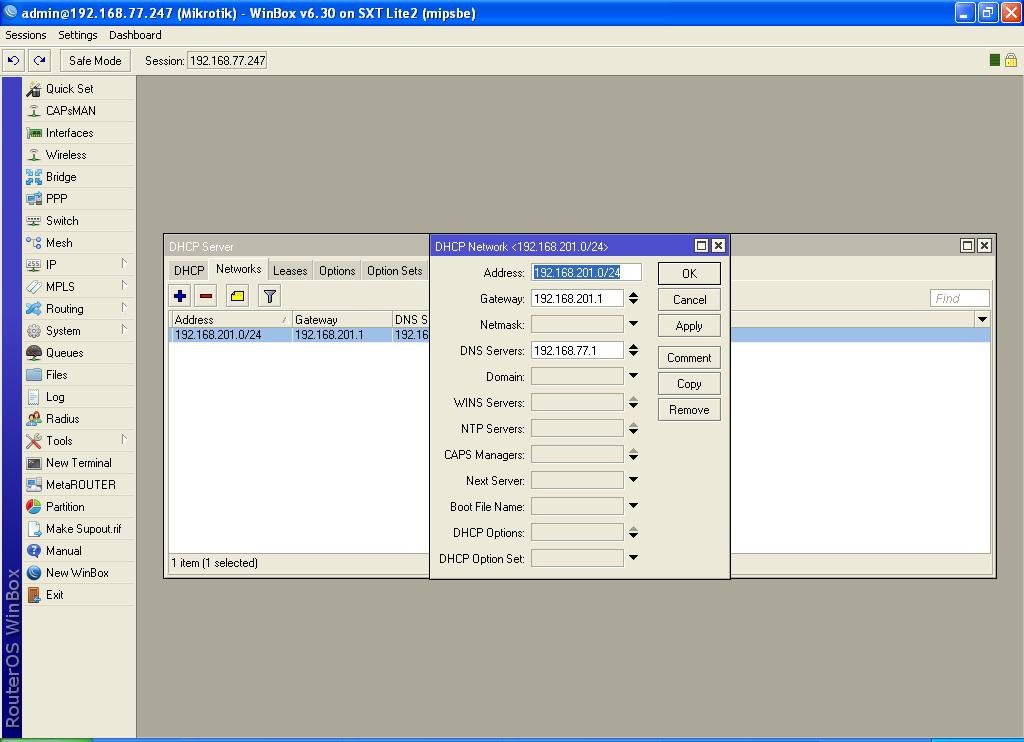
Пул адресов пока очень маленький
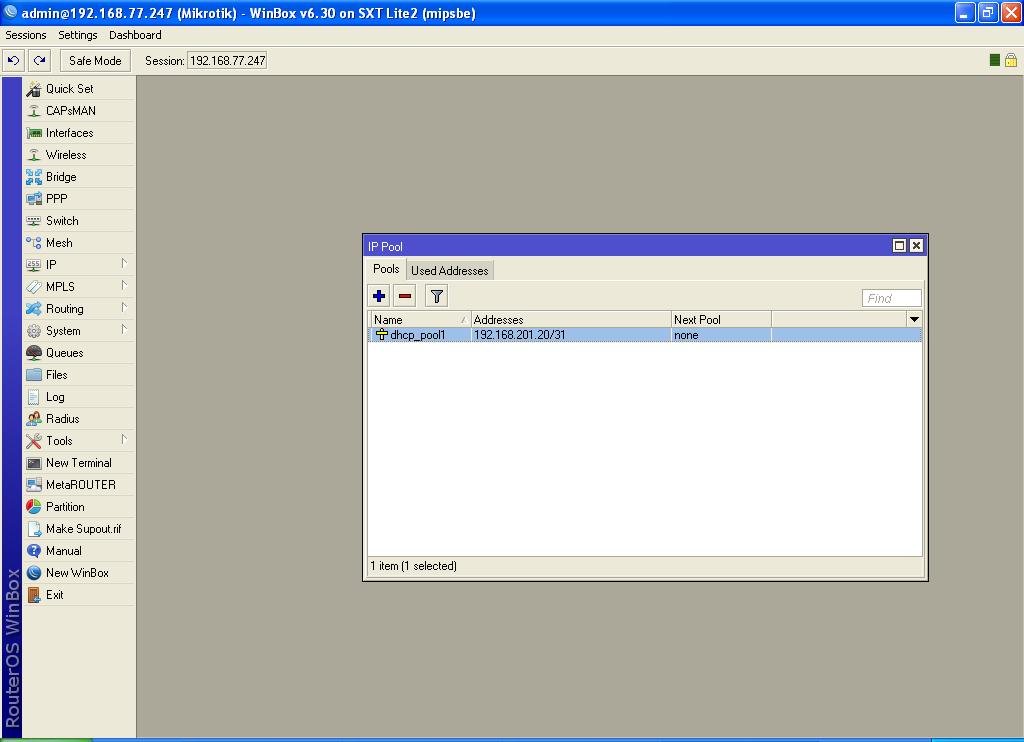
4. Организации основного маршрута
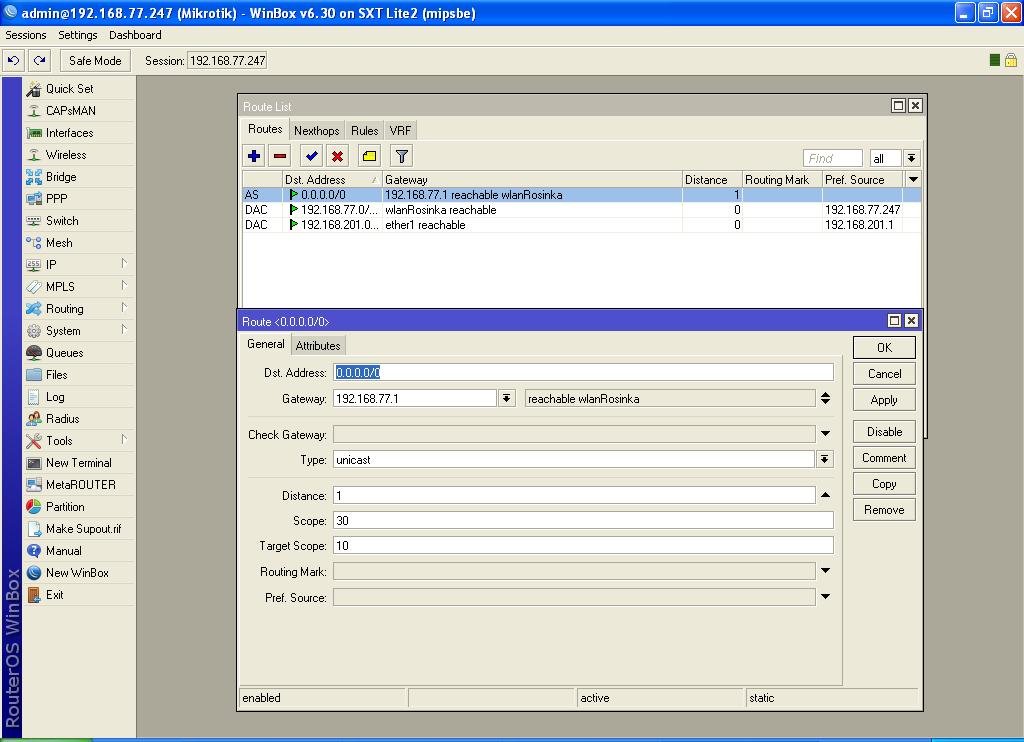
На этом настройка моста закончилась. Остается только закрепить устройства и выполнить юстировку. На короткие расстоянию юстировка — это формальность, я делаю на глаз. На больших расстояниях помогает и бинокль, и человек сидящий за компьютером следящий за цифрами. Как правило, особых трудностей юстировка не вызывает.
Для удобства юстировки вы можете включить светодиодную лесенку на корпусе микротика. Читайте об этом здесь http://wiki.mikrotik.com/wiki/Manual:System/LEDS
Правда тут есть некоторые ограничения и в некоторых режимах они могут не работать.
